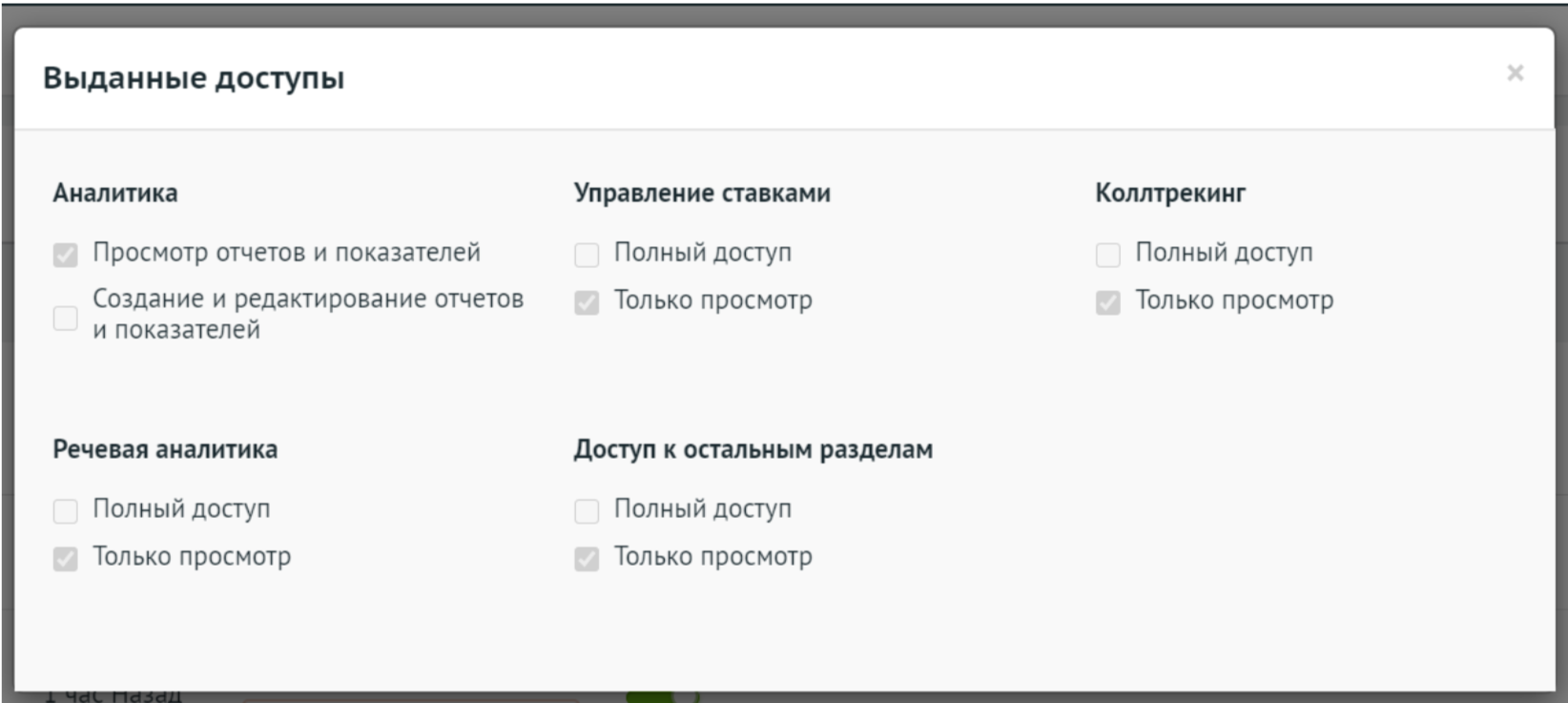Права доступа¶
Общее описание¶
В каждый проект Roistat можно добавить одного и более пользователей.
У проекта всегда есть владелец, который создал этот проект. Владелец проекта имеет полные доступы к нему. При необходимости владелец может добавлять к своему проекту пользователей и ограничивать их права доступа.
Пользовательские права доступа – это ограничения для пользователя по работе с сервисами Roistat в рамках проекта.
В Roistat существует гибкая система выдачи доступов. К различным разделам может быть выдан доступ разного уровня.
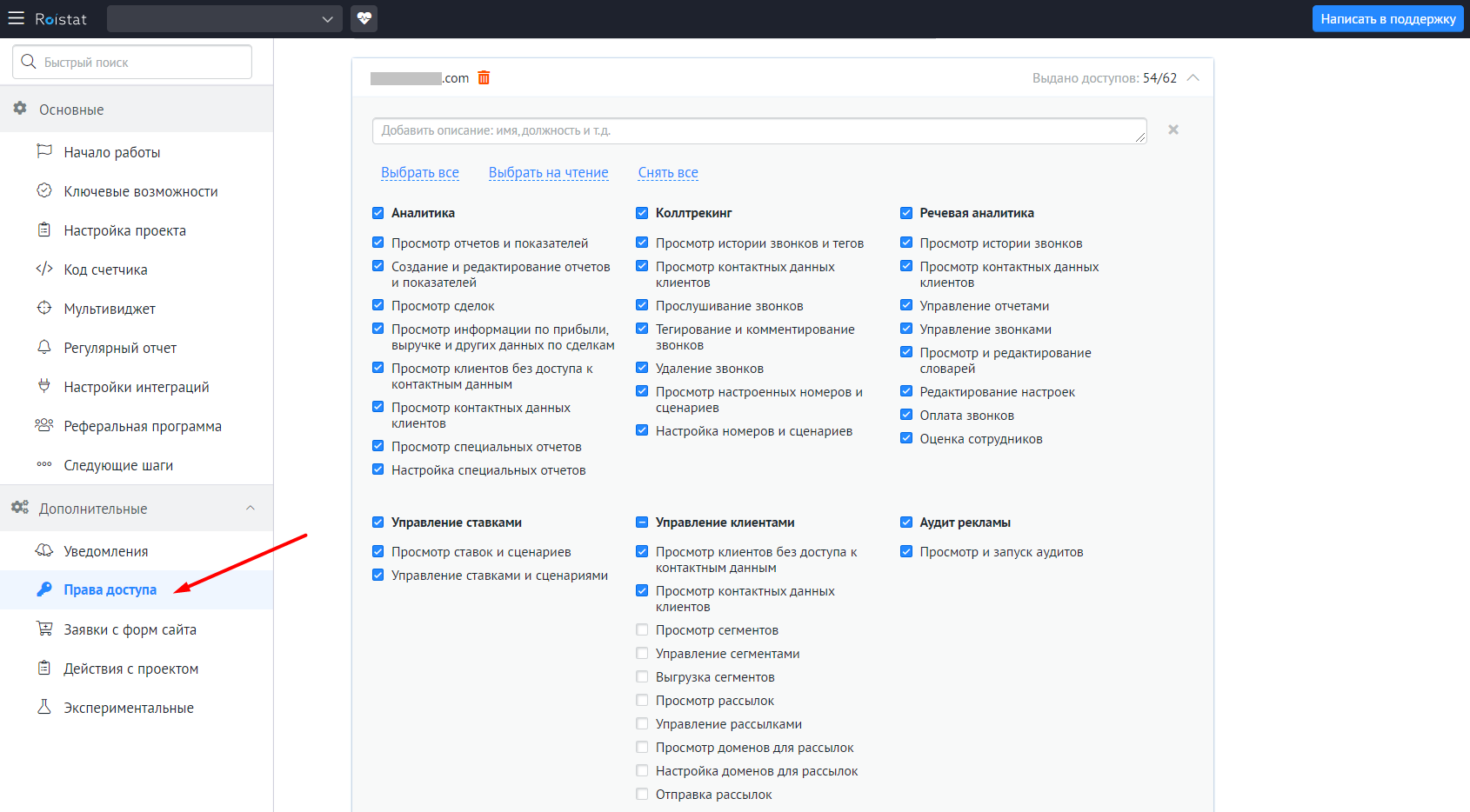
Аналитика¶
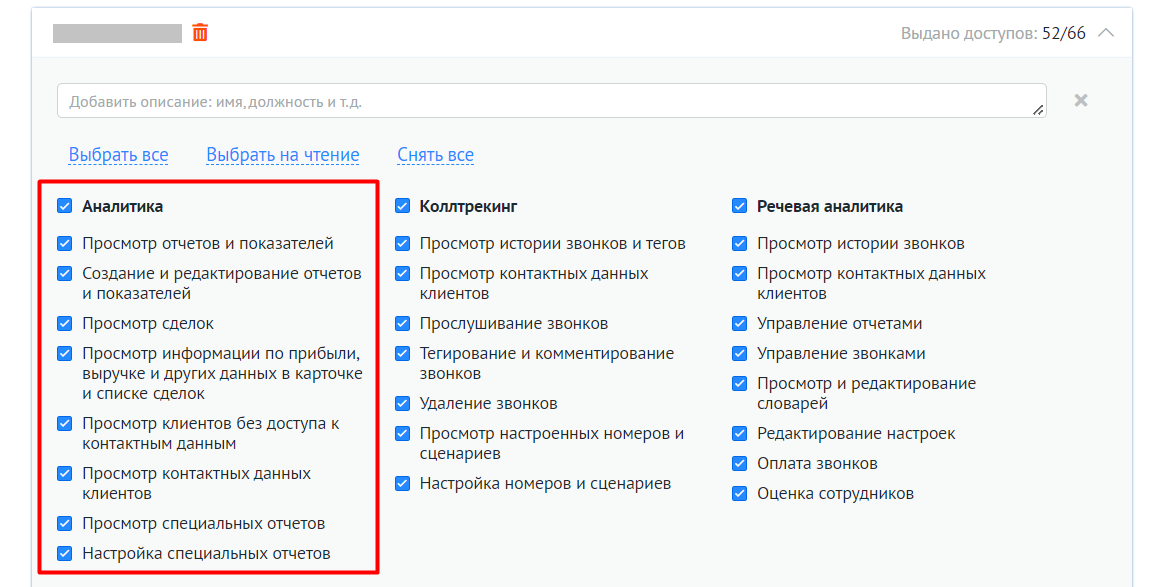
| Опция | Какие доступы будут предоставлены при включенной опции |
|---|---|
| Просмотр отчетов и показателей |
|
| Создание и редактирование отчетов и показателей |
|
| Просмотр сделок | Доступ к списку сделок в отчетах аналитики |
| Просмотр информации по прибыли, выручке и других данных по сделкам | Доступ к данным по каждой сделке, в том числе, возможность просмотра дополнительных полей сделки (дата создания, источник, номер визита, статус сделки). Необходимо также наличие доступа Просмотр сделок. |
| Просмотр клиентов без доступа к контактным данным | Доступ на просмотр клиентов в списке сделок без возможности смотреть их контактные данные |
| Просмотр контактных данных клиентов | Доступ к телефонам и email-адресам клиентов в списке сделок |
| Просмотр специальных отчетов | Доступ на просмотр специальных отчетов: Воронка статусов, Неэффективные ключевые слова, Новые клиенты, Мобильные устройства, Отчет по доплатам, Нецелевые источники |
| Настройка специальных отчетов | Доступ к изменению настроек специальных отчетов: Воронка статусов, Неэффективные ключевые слова, Новые клиенты, Мобильные устройства, Отчет по доплатам, Нецелевые источники |
Коллтрекинг¶
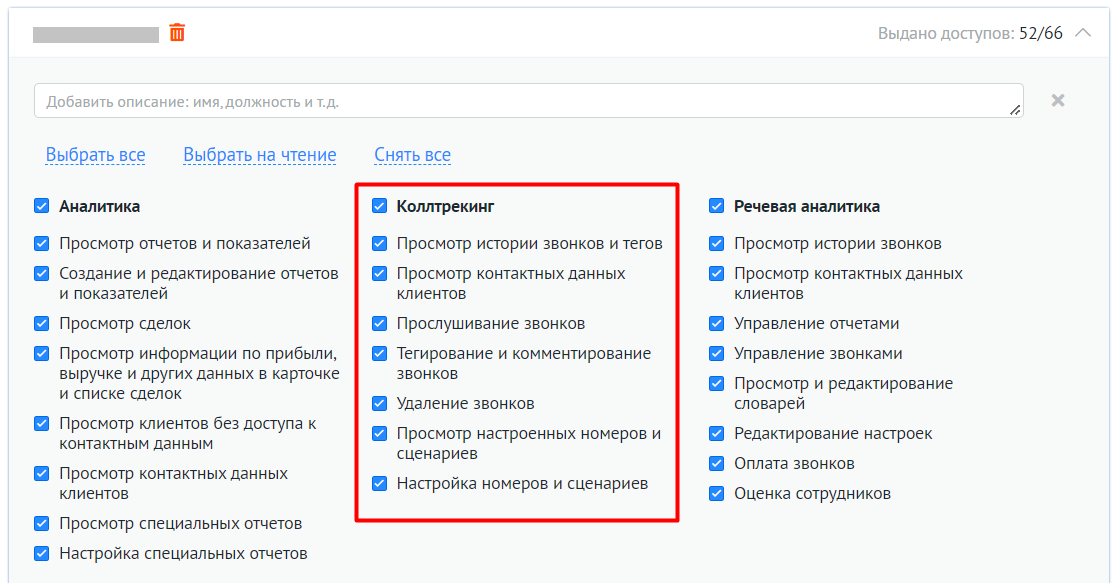
| Опция | Какие доступы будут предоставлены при включенной опции |
|---|---|
| Просмотр истории звонков и тегов |
|
| Просмотр контактных данных клиентов | Доступ к номерам звонивших в Истории звонков |
| Прослушивание звонков | Доступ к аудиозаписям в Истории звонков. |
| Тегирование и комментирование звонков |
|
| Удаление звонков | Удаление звонков Коллтрекинга |
| Просмотр настроенных номеров и сценариев |
|
| Настройка номеров и сценариев |
|
Чтобы предоставить доступ к пополнению баланса Коллтрекинга, включите опцию Изменение настроек остальных разделов в блоке Доступ к остальным разделам.
Речевая аналитика¶
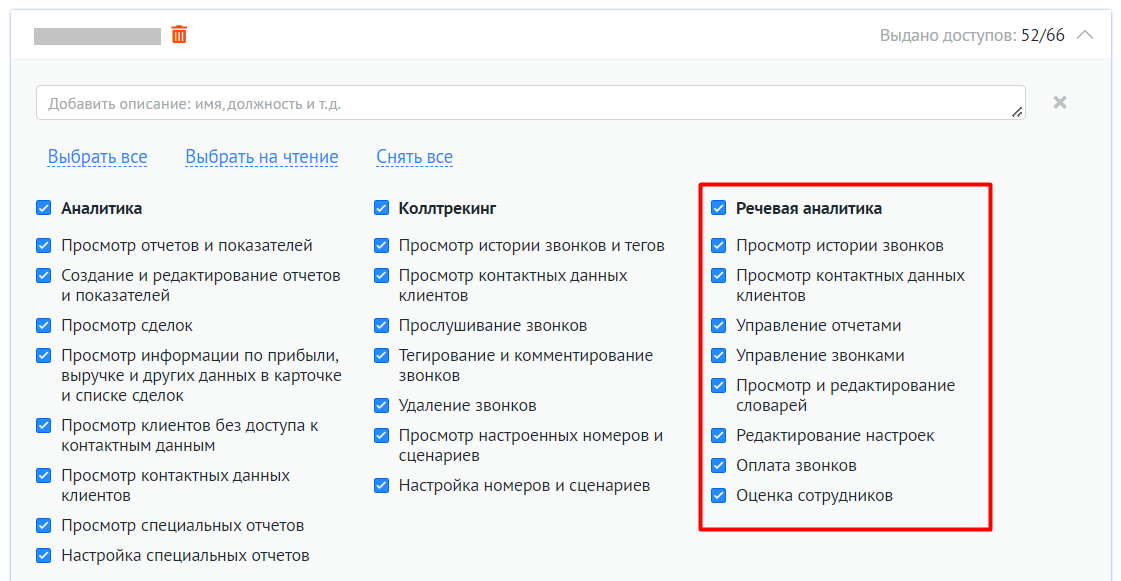
| Опция | Какие доступы будут предоставлены при включенной опции |
|---|---|
| Просмотр истории звонков |
|
| Просмотр контактных данных клиентов | Доступ к номерам клиентов в истории звонков |
| Управление отчетами | Управление фильтрами Речевой аналитики |
| Управление звонками |
|
| Просмотр и редактирование словарей | Просмотр, создание, изменение, удаление словарей |
| Редактирование настроек | Редактирование настроек Речевой аналитики |
| Оплата звонков | Оплата звонков Речевой аналитики |
| Оценка сотрудников | Создание чек-листов |
Управление ставками¶
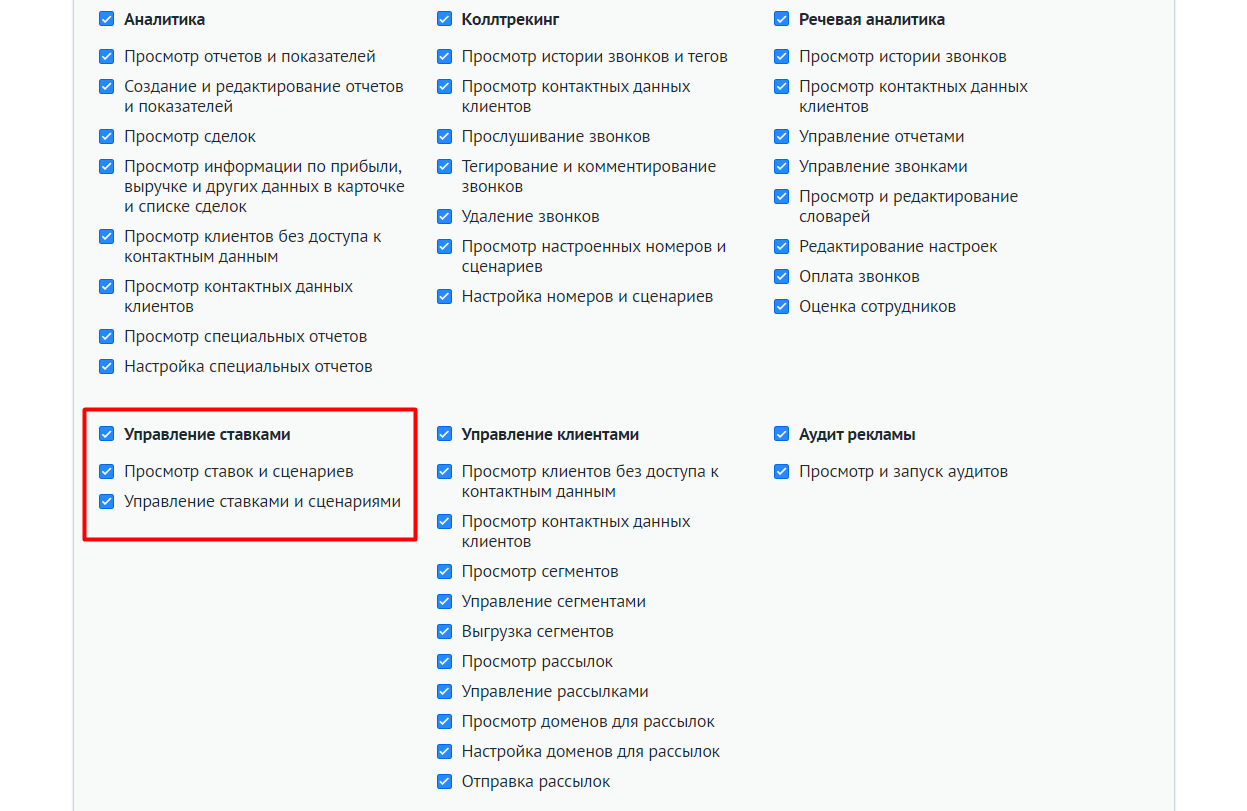
Обратите внимание
Включать Управление ставками может только владелец проекта.
| Опция | Какие доступы будут предоставлены при включенной опции |
|---|---|
| Просмотр ставок и сценариев |
|
| Управление ставками и сценариями |
|
Автоматизация маркетинга¶
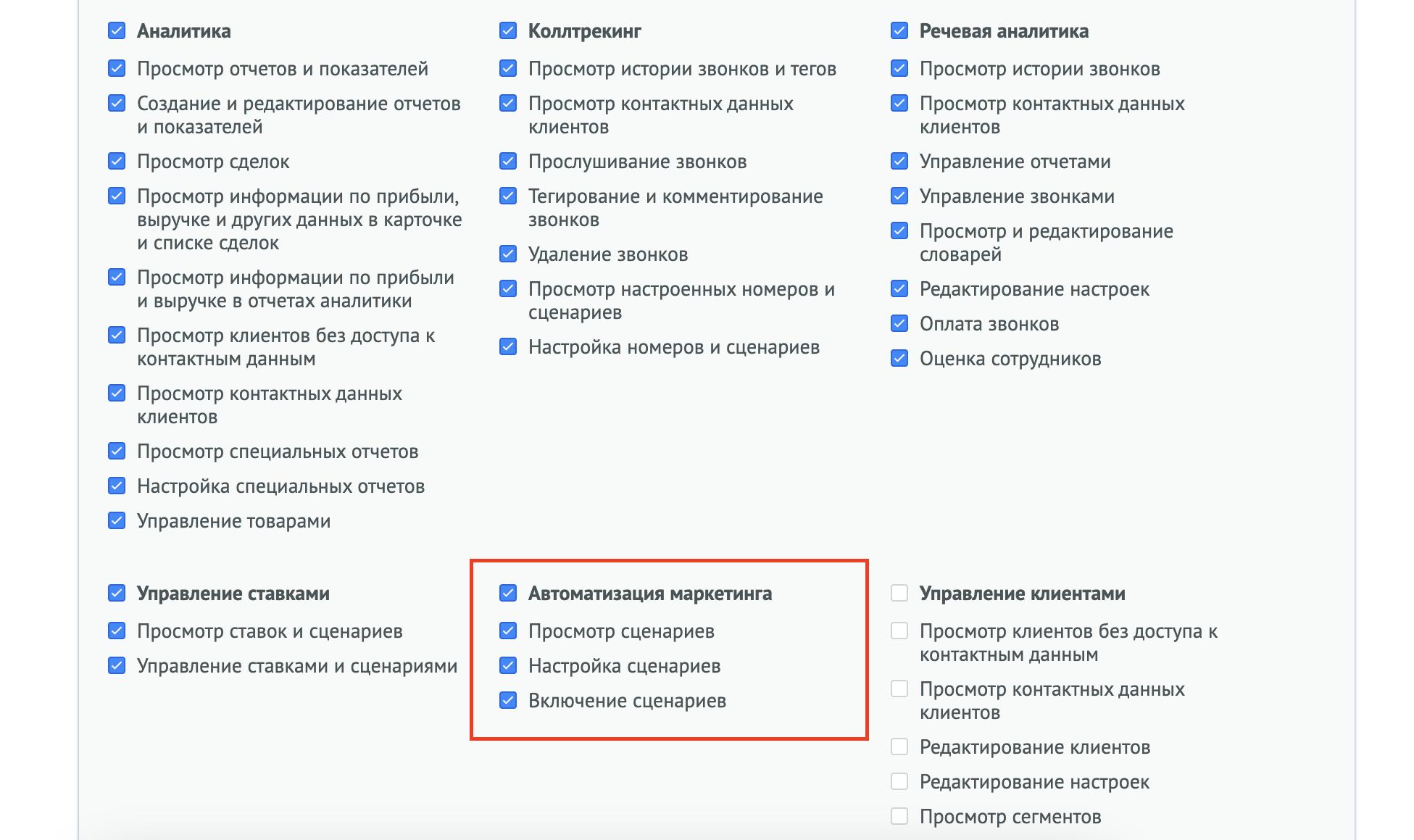
| Опция | Какие доступы будут предоставлены при включенной опции |
|---|---|
| Просмотр сценариев |
|
| Настройка сценариев |
|
| Включение сценариев |
|
Управление клиентами¶
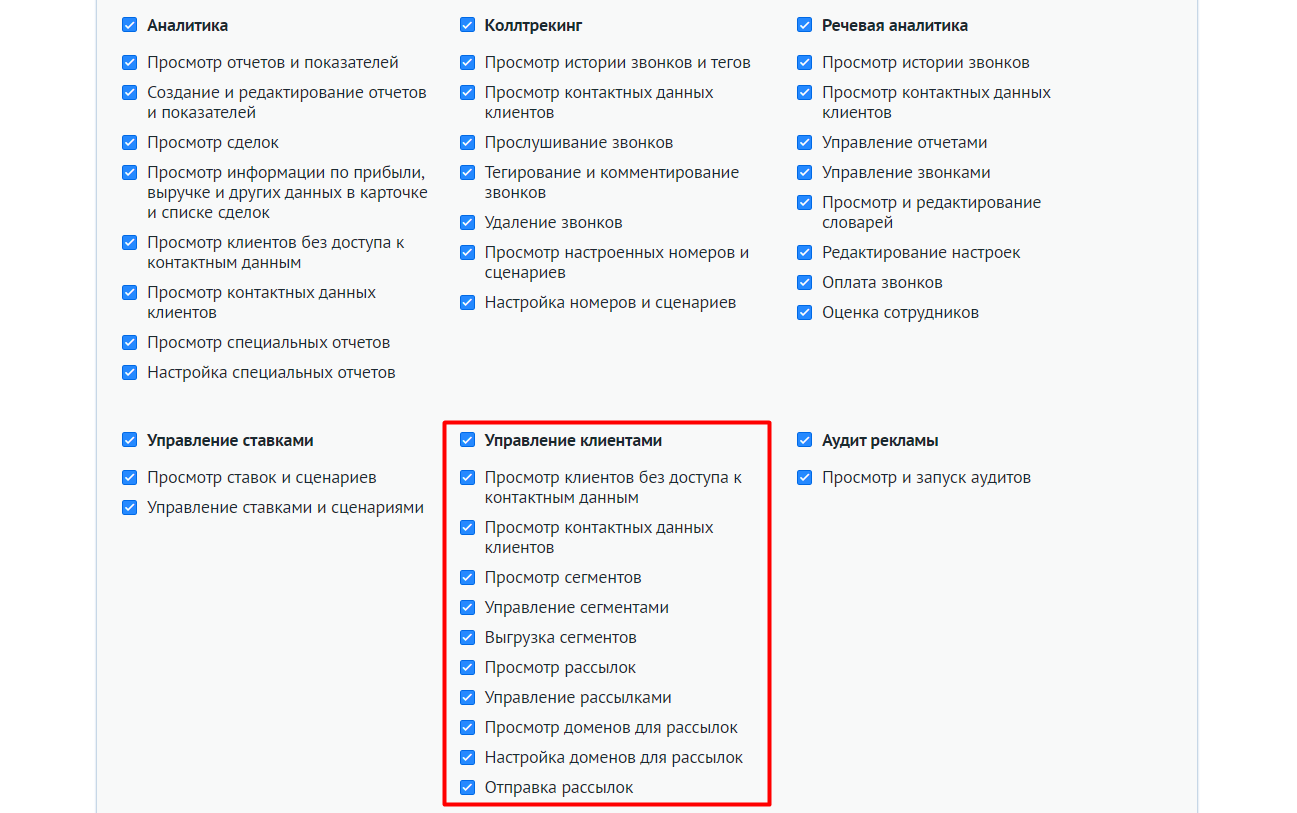
| Опция | Какие доступы будут предоставлены при включенной опции |
|---|---|
| Просмотр клиентов без доступа к контактным данным | Просмотр списка клиентов в Управлении клиентами без доступа к контактным данным |
| Просмотр контактных данных клиентов | Просмотр списка клиентов и их контактных данных в Управлении клиентами |
| Просмотр сегментов | Просмотр сегментов клиентов |
| Управление сегментами | Просмотр, создание, изменение, удаление сегментов клиентов |
| Выгрузка сегментов | Возможность выгрузить сегмент клиентов в рекламный канал или сохранить его в формате CSV. |
| Просмотр рассылок | Просмотр рассылок в Управлении клиентами |
| Управление рассылками | Просмотр, создание, изменение, удаление рассылок в Управлении клиентами |
| Просмотр доменов для рассылок | Просмотр списка доменов, подключенных к Управлению клиентами |
| Настройка доменов для рассылок | Просмотр, подключение, удаление доменов в Управлении клиентами |
| Отправка рассылок | Отправка рассылок в Управлении клиентами |
Аудит рекламы¶
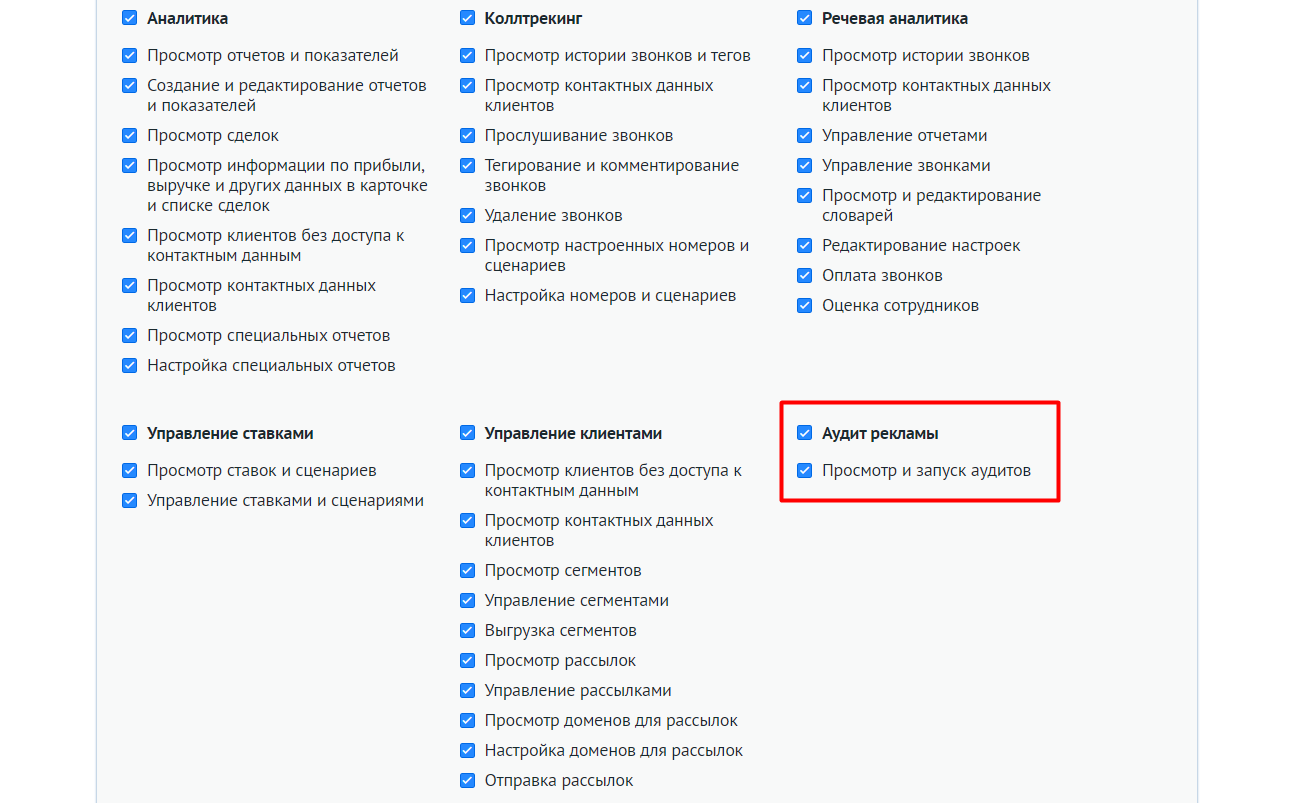
| Опция | Какие доступы будут предоставлены при включенной опции |
|---|---|
| Просмотр и запуск аудитов |
|
SEO-аудит¶
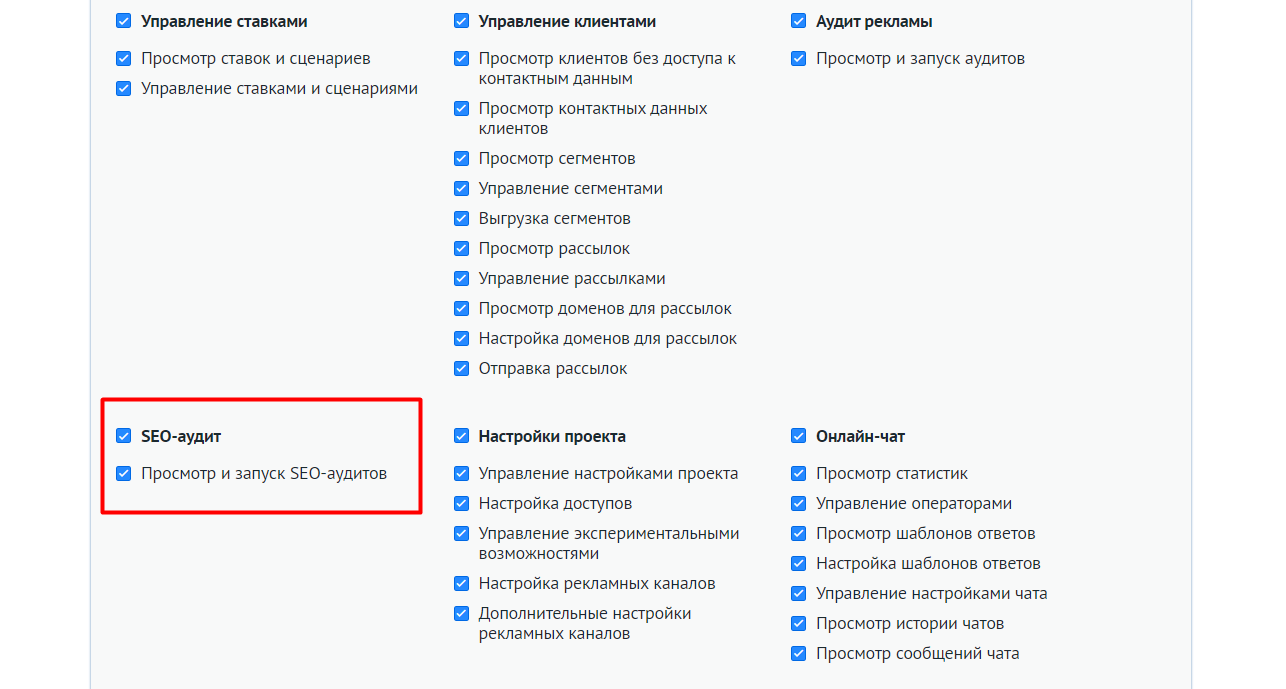
| Опция | Какие доступы будут предоставлены при включенной опции |
|---|---|
| Просмотр и запуск SEO-аудитов |
|
Настройки проекта¶
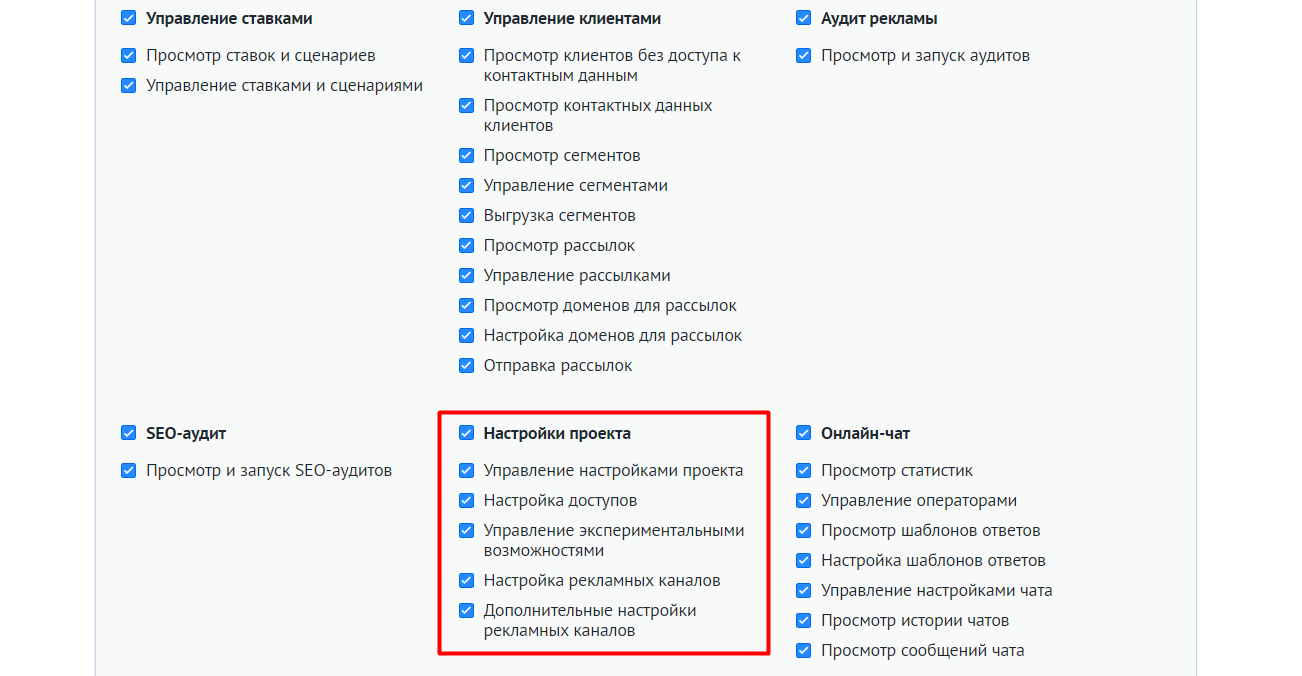
| Опция | Какие доступы будут предоставлены при включенной опции |
|---|---|
| Управление настройками проекта | Доступ к изменениям настроек проекта |
| Настройка доступов | Возможность выдавать доступ к проекту другим пользователям |
| Управление экспериментальными возможностями | Доступ к настройке экспериментальных возможностей |
| Настройка рекламных каналов | Доступ к основным настройкам рекламных каналов |
| Дополнительные настройки рекламных каналов | Доступ к дополнительным настройкам рекламных каналов |
Онлайн-чат¶
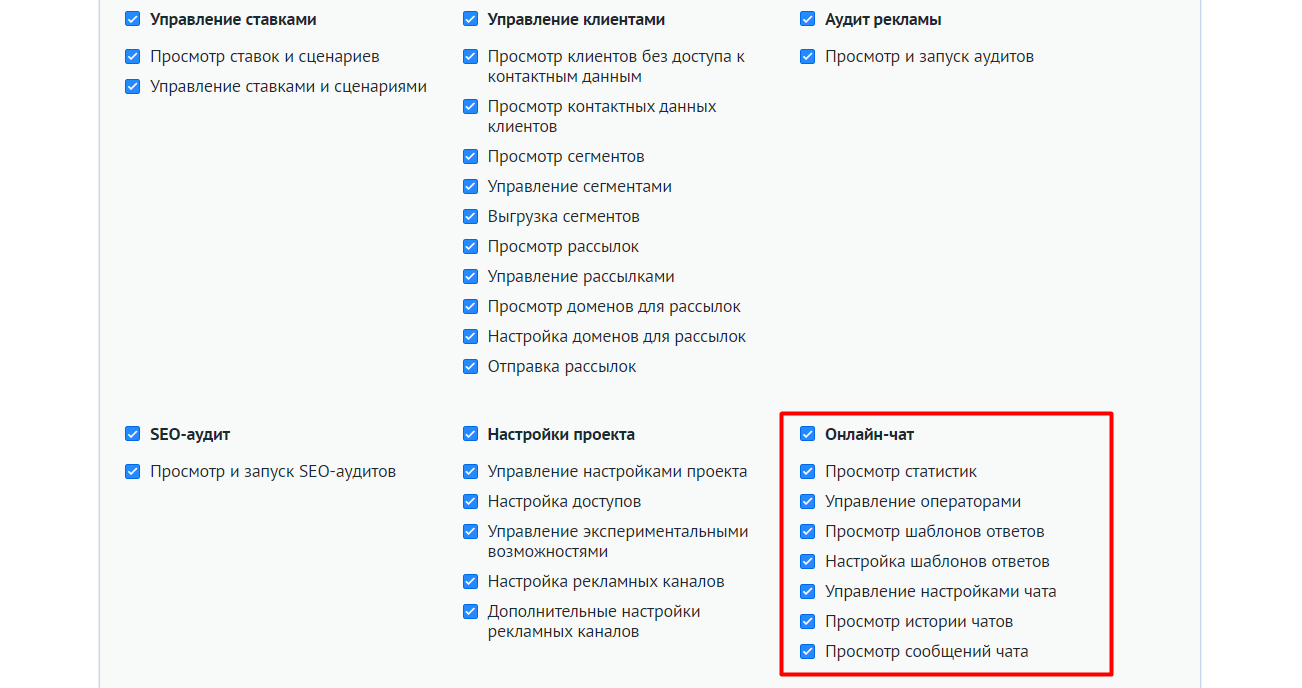
| Опция | Какие доступы будут предоставлены при включенной опции |
|---|---|
| Просмотр статистик | Просмотр статистики по Онлайн-чату |
| Управление операторами | Добавление и изменение операторов Онлайн-чата |
| Просмотр шаблонов ответов | Просмотр текста шаблонов |
| Настройка шаблонов ответов | Добавление и изменение шаблонов ответов |
| Управление настройками чата | Изменение настроек Онлайн-чата |
| Просмотр истории чатов | Просмотр раздела История чатов |
| Просмотр сообщений чата | Просмотр текста сообщений |
SMM-лента¶
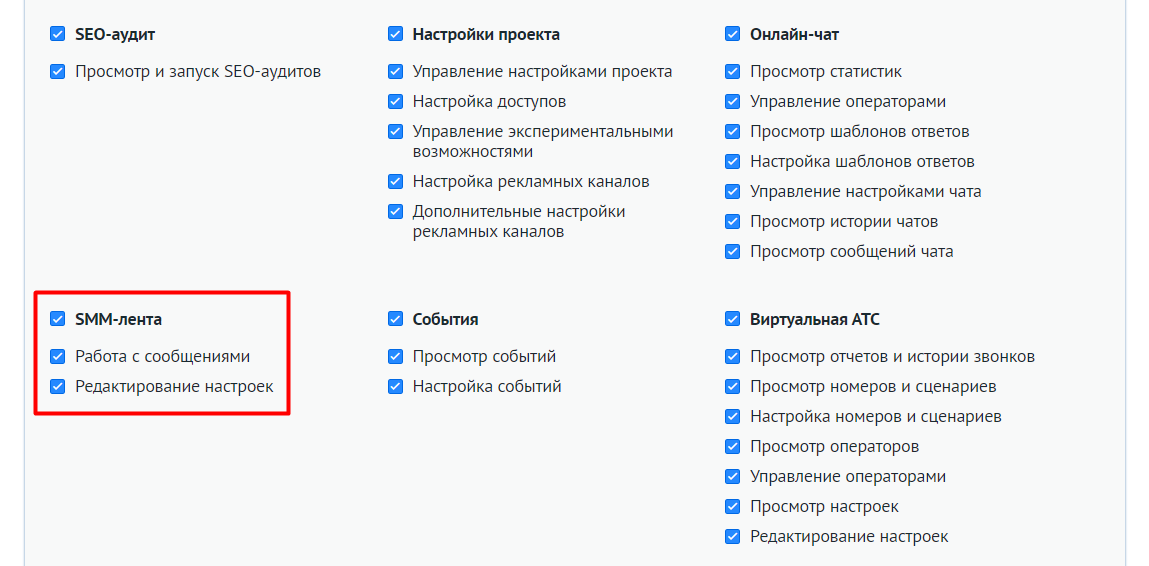
| Опция | Какие доступы будут предоставлены при включенной опции |
|---|---|
| Работа с сообщениями | Доступ к списку сообщений, загружаемых в SMM-ленту |
| Редактирование настроек | Подключение, удаление SMM-аккаунтов |
События¶
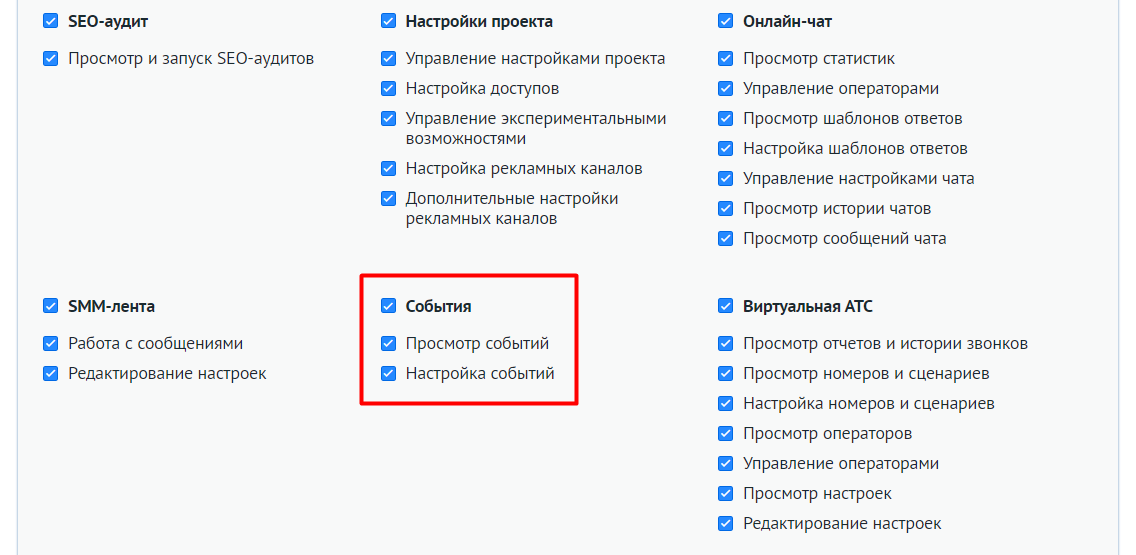
| Опция | Какие доступы будут предоставлены при включенной опции |
|---|---|
| Просмотр событий | Просмотр данных инструмента События |
| Настройка событий | Создание и изменение событий |
Виртуальная АТС¶
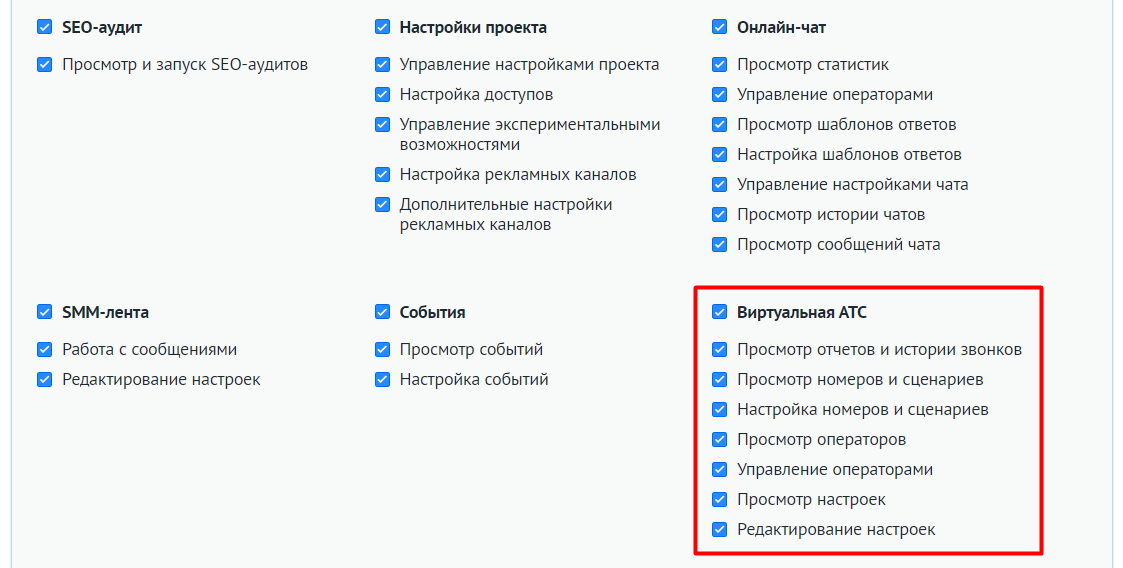
| Опция | Какие доступы будут предоставлены при включенной опции |
|---|---|
| Просмотр отчетов и истории звонков | Просмотр данных в разделах Отчеты и История звонков |
| Просмотр номеров и сценариев | Просмотр данных в разделах Номера и Сценарии |
| Настройка номеров и сценариев |
|
| Просмотр операторов | Просмотр данных в разделе Операторы |
| Управление операторами | Добавление и изменение операторов |
| Просмотр настроек | Просмотр раздела Настройки |
| Редактирование настроек | Изменение настроек Виртуальной АТС |
Управление заявками без CRM¶
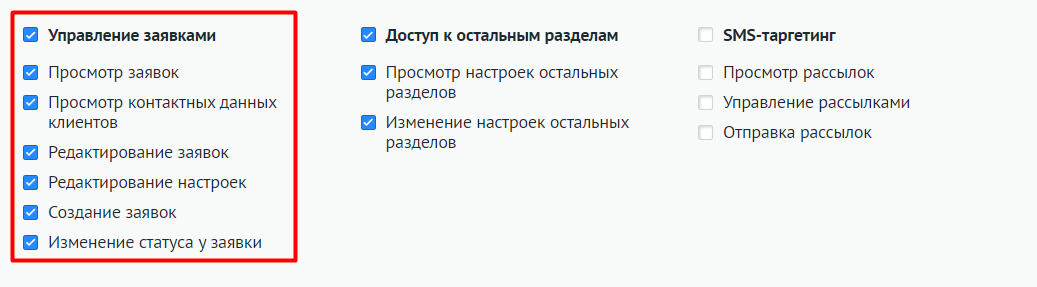
| Опция | Какие доступы будут предоставлены при включенной опции |
|---|---|
| Просмотр заявок | Просмотр заявок в инструменте Управление заявками без CRM |
| Просмотр контактных данных клиентов | Доступ к телефонам и email-адресам клиентов в списке заявок |
| Редактирование заявок | Изменение информации в заявках |
| Редактирование настроек | Изменение настроек Управления заявками |
| Создание заявок | Создание новых заявок в Управления заявками |
| Изменение статуса у заявки | Перевод заявки в другой статус |
SMS-таргетинг¶
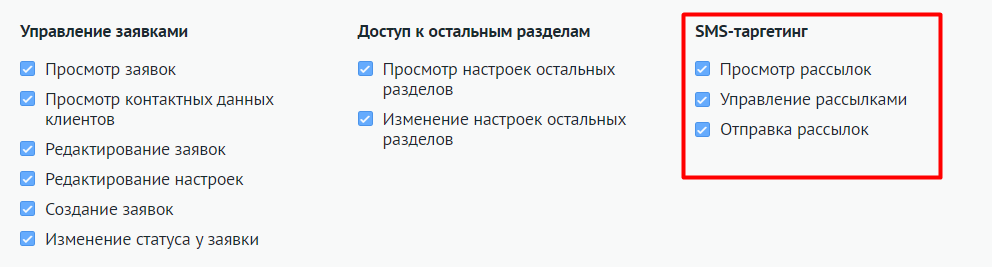
| Опция | Какие доступы будут предоставлены при включенной опции |
|---|---|
| Просмотр рассылок | Просмотр SMS-рассылок |
| Управление рассылками | Создание и изменение SMS-рассылок |
| Отправка рассылок | Отправка SMS-рассылок |
Доступ к остальным разделам¶
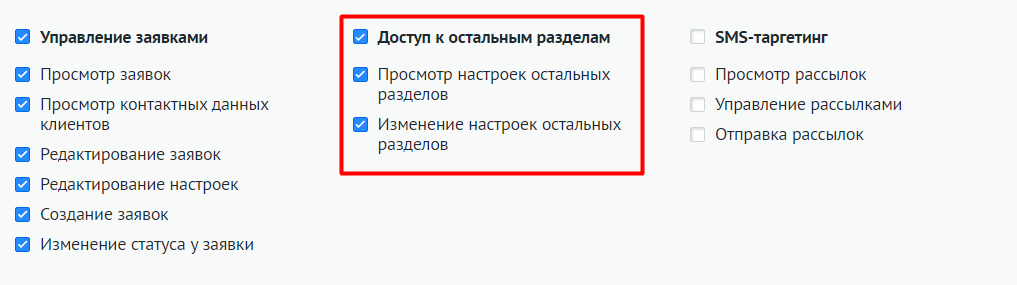
Опции в данном блоке позволяют управлять доступом к разделам Интеграции, Ловец лидов, А/Б-тесты и Состояние проекта.
Ниже вы найдете информацию о том, как настроить доступ к конкретным разделам.
Интеграции¶
| Опция | Какие доступы будут предоставлены при включенной опции |
|---|---|
| Просмотр настроек остальных разделов | Просмотр настроек интеграций |
| Изменение настроек остальных разделов | Изменение настроек интеграций |
Для доступа к настройкам интеграций с рекламными каналами используйте опции Настройка рекламных каналов и Дополнительные настройки рекламных каналов в блоке Настройки проекта.
Ловец лидов¶
| Опция | Какие доступы будут предоставлены при включенной опции |
|---|---|
| Просмотр настроек остальных разделов |
|
| Изменение настроек остальных разделов |
|
Подключить инструмент Ловец лидов может только владелец проекта.
А/Б-тесты¶
| Опция | Какие доступы будут предоставлены при включенной опции |
|---|---|
| Просмотр настроек остальных разделов |
|
| Изменение настроек остальных разделов |
|
Подключить инструмент А/Б-тесты может только владелец проекта.
Состояние проекта¶
| Опция | Какие доступы будут предоставлены при включенной опции |
|---|---|
| Просмотр настроек остальных разделов |
|
| Изменение настроек остальных разделов |
|
Доступ к разделу Баланс и тариф¶
Доступ к любой информации в разделе Баланс и тариф (изменение тарифа, подключение/отключение платных опций, состояние баланса, списания, история платежей, ежедневный расход по тарифу) имеет только владелец проекта.
Обратите внимание
Если действие требует предварительную смену тарифа, то оно недоступно для всех пользователей, кроме владельца проекта, так как только владелец проекта может менять тариф. Например, у вас есть права на чтение и запись, и проект работает по тарифу Базовый. Для вас разрешено включение/выключение Управления ставками для кампаний, но Управление ставками недоступно для тарифа Базовый. Поэтому вы не можете выполнить действие.
Выдача прав¶
Если доступ выдается пользователю, который не зарегистрирован в Roistat, то ему на почту придет приглашение. После прохождения регистрации у пользователя будет доступ к проекту, а вы увидите его в списке пользователей.
Обратите внимание
Нельзя выдать права доступа на удаление данных в проекте. Удалять данные может только владелец проекта.
Выдача прав доступа пользователям Roistat¶
Чтобы подключить пользователя Roistat к проекту и предоставить ему какие-либо права доступа, выполните шаги ниже.
Также доступ можно выдать к конкретному отчету (без выдачи доступов ко всему проекту). Читайте подробнее в этом разделе.
-
Откройте список пользователей проекта: Настройки → Дополнительные → Права доступа.
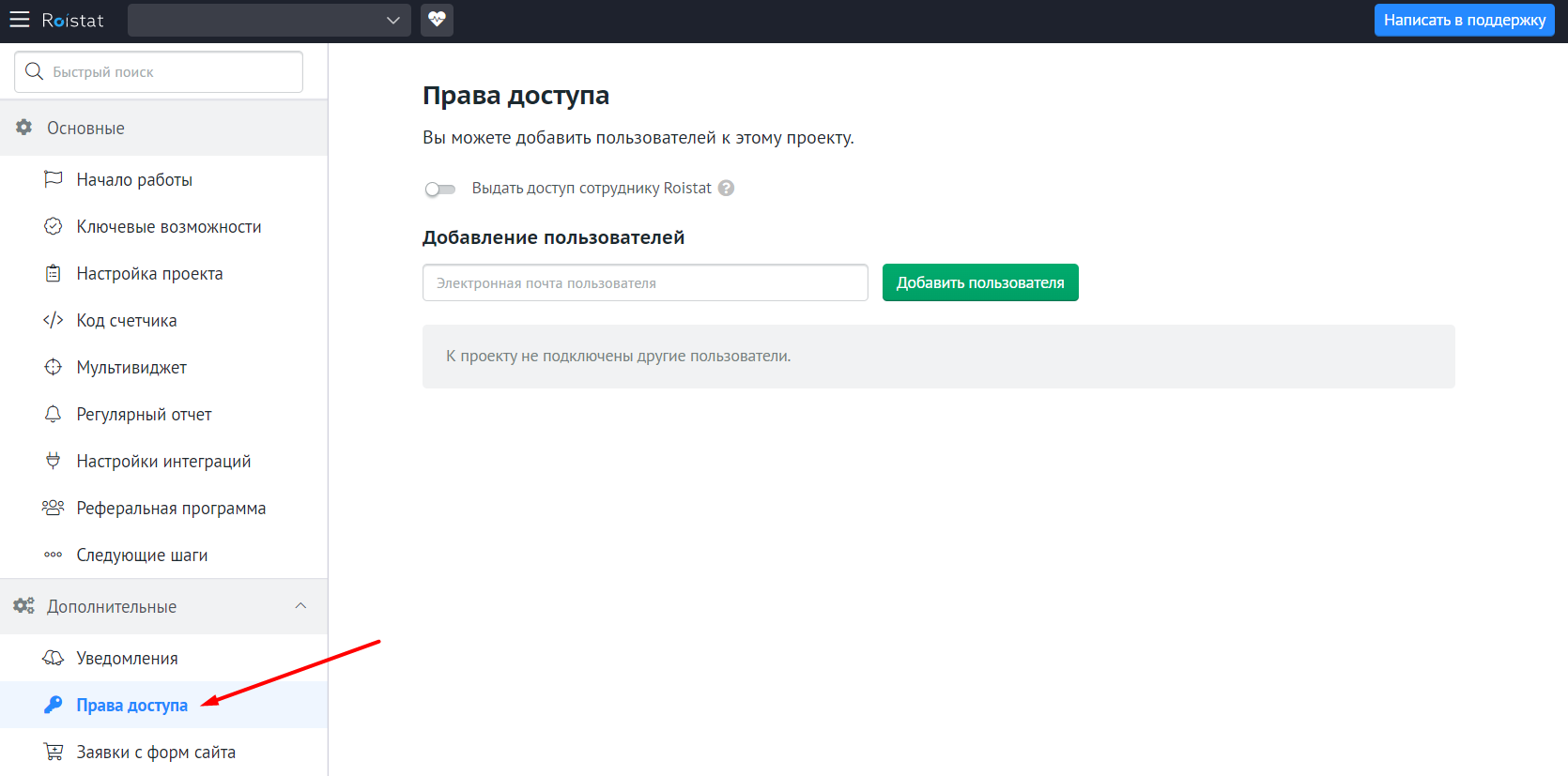
-
Укажите адрес электронной почты пользователя и нажмите Добавить пользователя:
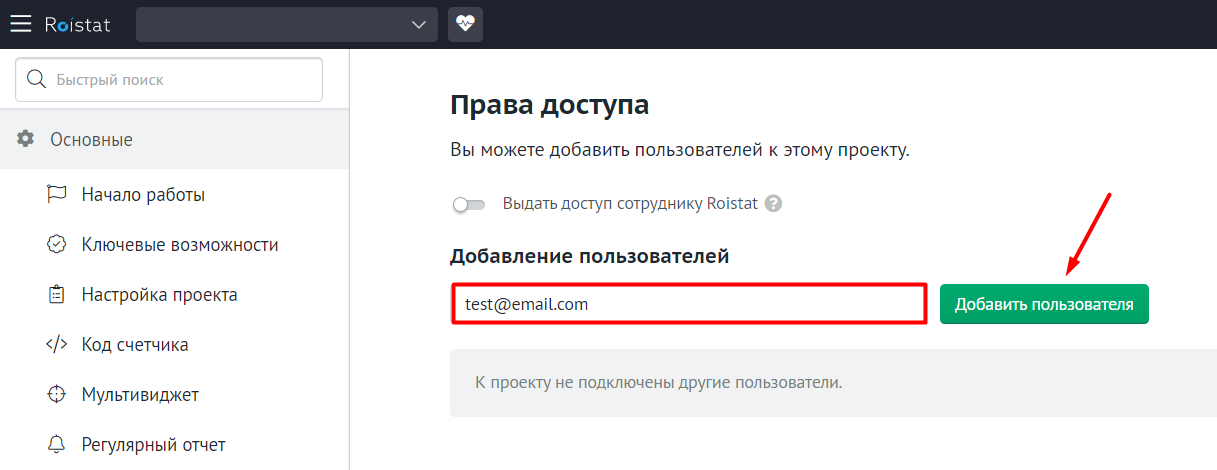
Обратите внимание
-
Проверьте написание адреса: например, test123@yandex.ru и test123@ya.ru. При выдаче доступа на почту test123@yandex.ru пользователь test123@ya.ru также получит уведомление, но доступа у него не будет, и наоборот. Это связано с особенностями работы разных доменов одного почтового сервиса.
-
Используйте только строчные буквы в адресах электронной почты.
-
-
После добавления пользователя выберите, какие права будут ему предоставлены:

Выдача права доступа к отчету и сделкам в нем¶
Владелец проекта может разрешить доступ к отчету другим пользователям и отправить им ссылку. При этом разным сотрудникам можно давать доступ к разным отчетам. Это пригодится в случае, если вы хотите отправить ссылку на сделку своему сотруднику, не предоставляя ему доступ ко всему проекту.
Обратите внимание
Доступ к отчету по ссылке может выдавать только владелец проекта.
Чтобы разрешить публичный доступ к отчету по ссылке, в правом верхнем углу отчета кликните по иконке Поделиться, активируйте соответствующую опцию и скопируйте сформированную ссылку:
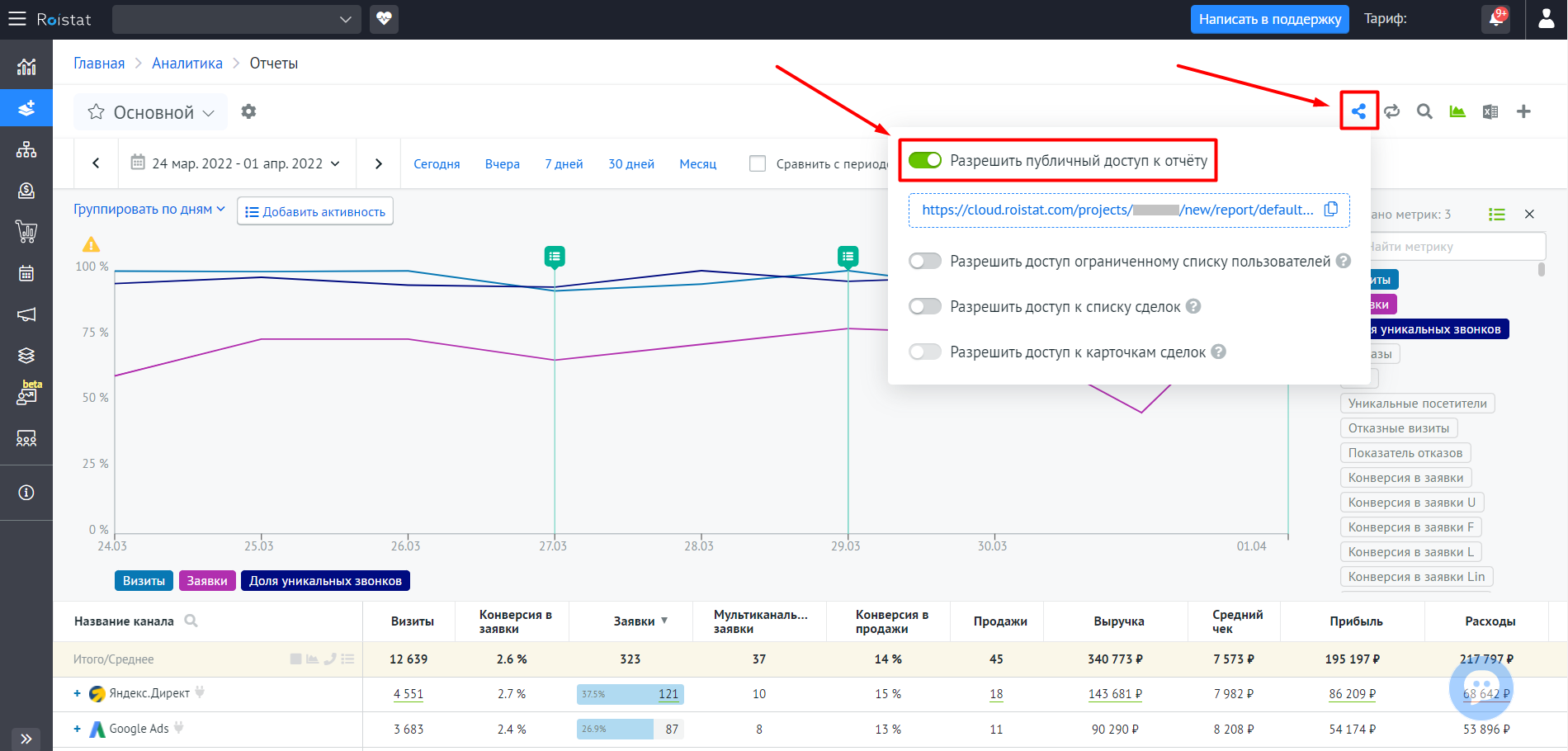
Также можно выдать доступ по ссылке только определенным пользователям Roistat. Для этого разрешите публичный доступ к отчету, а затем включите опцию Разрешить доступ ограниченному списку пользователей и добавьте email-адреса пользователей Roistat, которым нужно выдать доступ. Если по ссылке перейдет пользователь, не указанный в списке, отчет не откроется.
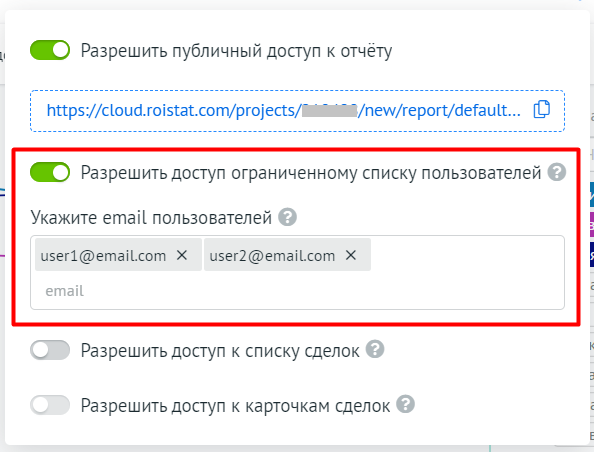
Смотреть отчет смогут только зарегистрированные пользователи Roistat. Они не смогут менять настройки отчета, добавлять метрики и просматривать список сделок, но смогут изменять период.
При необходимости вы можете открыть доступ к сделкам – для этого включите опцию Разрешить доступ к списку сделок. При этом будет доступен только общий список сделок:
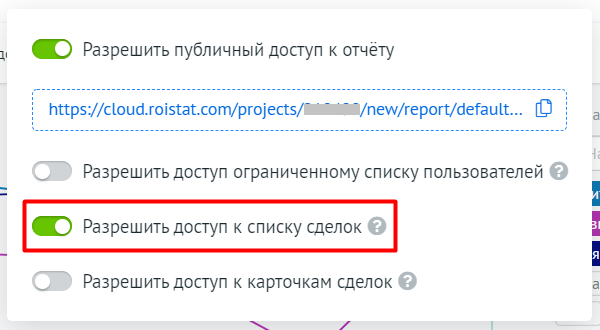
Если вы также хотите открыть доступ к просмотру деталей по каждой сделке (например, информацию о клиенте и историю его сделок), активируйте опцию Разрешить доступ к карточкам сделок. При этом также должен быть разрешен доступ к списку сделок.
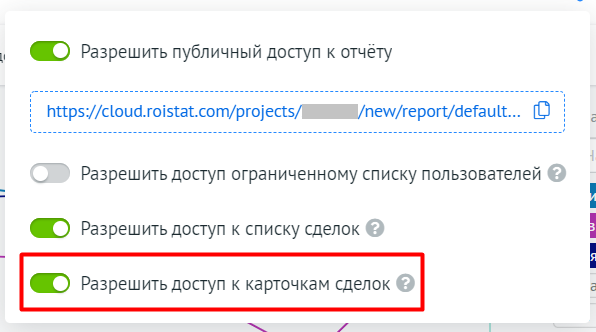
Если нужно отозвать доступ, передвиньте переключатель Разрешить публичный доступ к отчёту обратно. При повторном включении будет создана новая ссылка для отчета.
Изменение/удаление текущих прав доступа¶
Для изменения текущих прав доступа:
-
Откройте список пользователей проекта: Настройки → Дополнительные → Права доступа.
-
Выберите нужного пользователя из списка.
-
Выберите нужные пункты в настройках. После этого вы увидите системное сообщение об успешном сохранении изменений:
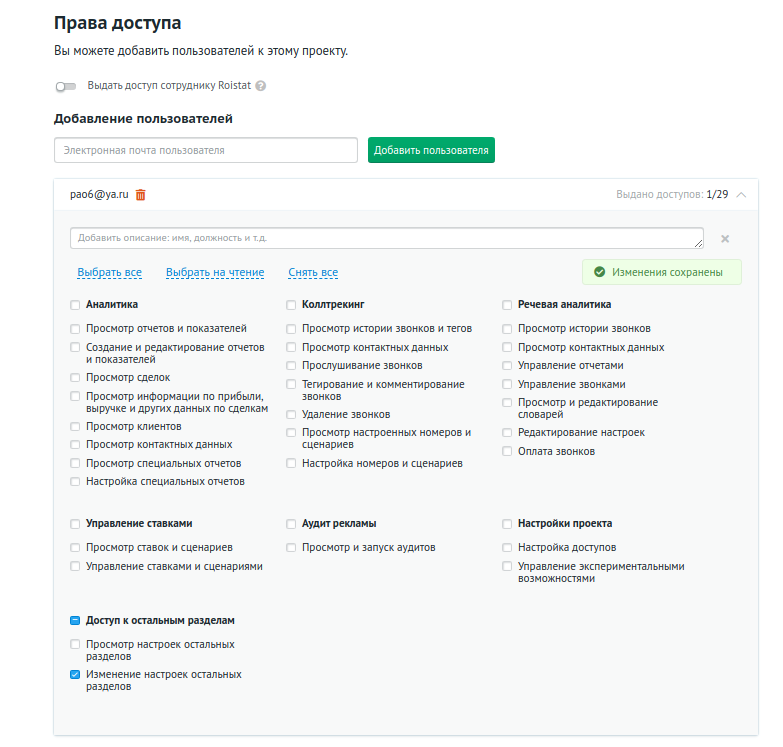
Для удаления пользователя из проекта нажмите кнопку  Удалить.
Удалить.
Аккаунт пользователя исчезнет из списка.
Просмотр выданных вам прав доступа¶
Чтобы узнать, какие доступы были выданы вам в определенном проекте, перейдите в список доступных проектов, найдите нужный проект и нажмите Выданные доступы:
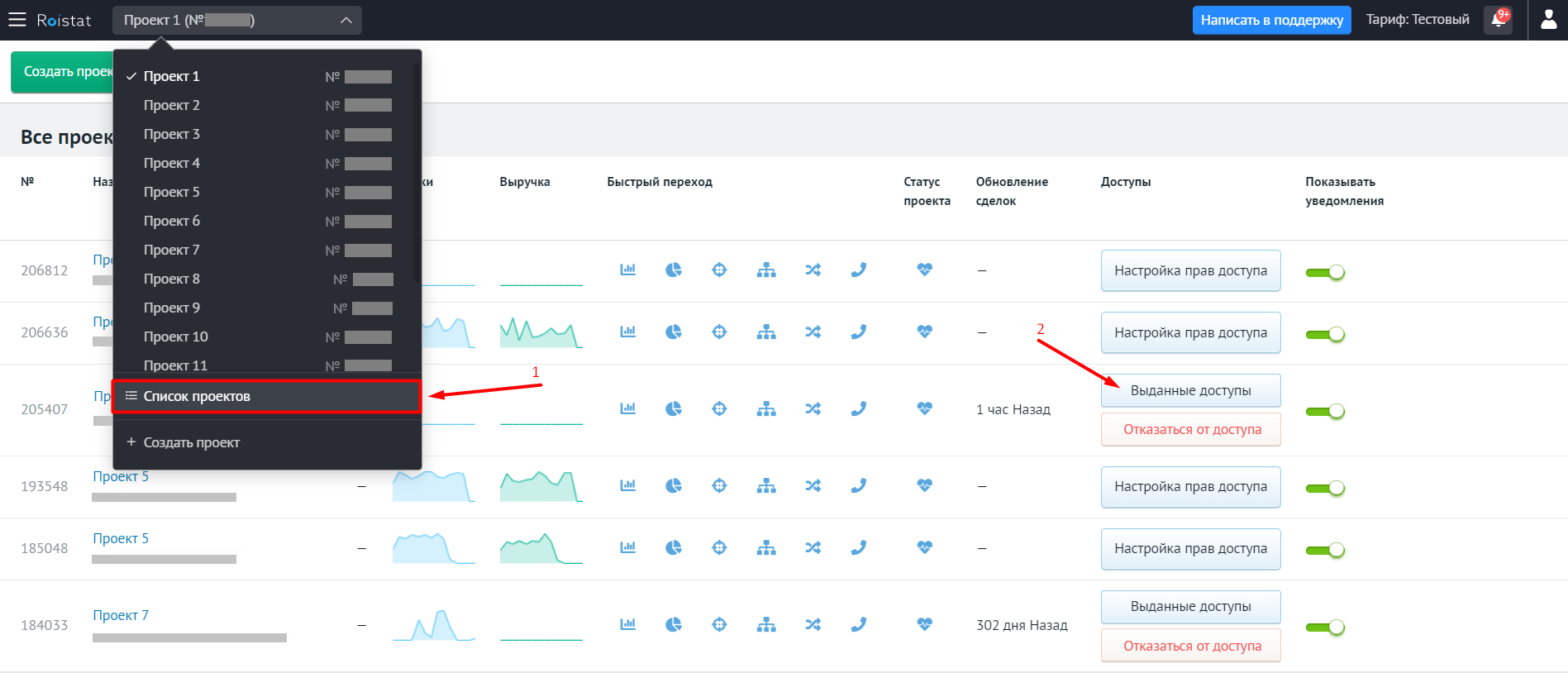
Появится окно со всеми доступами: